Comment ajouter une feuille de calcul en filigrane dans Excel 2016

Dans cet article, nous vous montrerons comment surmonter la finesse de mise en forme inhérente à Microsoft Excel 2016 et ajouter un filigrane à votre feuille de calcul (sans heurter vos données!).
Nous vous avons précédemment montré comment ajouter un filigraneà vos documents Microsoft Word. Bien qu'il n'y ait pas de fonctionnalité de filigrane intégrée dans Excel comme dans Word, vous pouvez toujours créer des filigranes sur votre feuille de calcul. Il faut juste un peu de créativité.
Excel, bien que très vénéré pour ses données infiniescrunching power, n'est pas particulièrement orienté vers la convivialité de l'imprimante. Mais de temps en temps, vous voudrez obtenir vos feuilles de calcul sur papier. Alors que les outils de cryptage et de protection par mot de passe dans Excel garderont vos feuilles de calcul sécurisées sous leur forme numérique, un filigrane peut aider à marquer et contrôler correctement vos données sensibles lorsque vous les imprimez.
Dans cet article, nous allons vous montrer comment.
Ajouter une image en filigrane à vos classeurs dans Excel 2016
Comparé aux documents Microsoft Word, le formatagedans Excel est un peu peu intuitif. Travailler avec des filigranes dans Excel ne fait pas exception. Il n'y a pas de fonction de filigrane intégrée. Par conséquent, vous devrez insérer une image dans votre feuille de calcul, puis la modifier un peu.
L'endroit pour ajouter votre image est dans l'en-tête. Pour ce faire, accédez au Insérer onglet et cliquez En-tête et pied de page. Cela vous place dans le ruban d'outils En-tête et pied de page et vous permet de commencer à modifier l'en-tête.
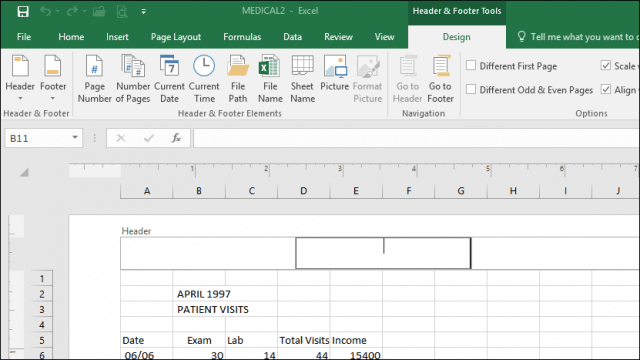
Cliquez sur Image pour ajouter une photo.
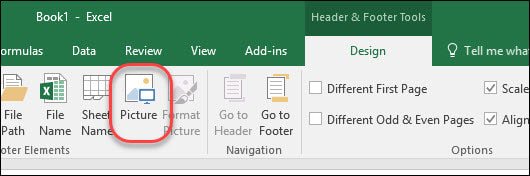
Contrairement à Microsoft Word, vous ne verrez initialement pas d'aperçu de ce que vous venez d'insérer. Au lieu de cela, vous ne verrez qu'une chaîne de texte jusqu'à ce que vous cliquiez à l'extérieur de l'en-tête.
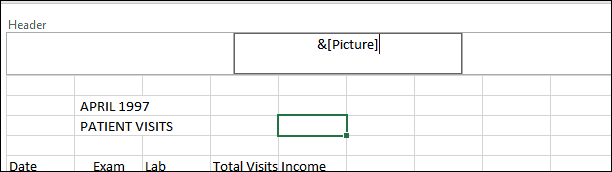
Comme vous pouvez le voir, l'image que je viens d'insérer se heurte aux données.
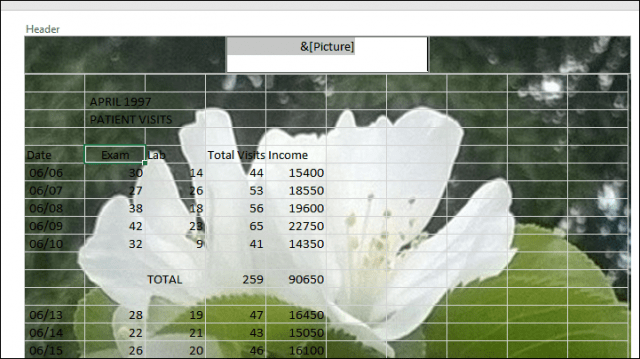
Vous pouvez modifier l'image en cliquant à nouveau sur l'en-tête et le pied de page, puis sur Format de l'image puis sélectionnez le bouton Image languette. Là, vous pouvez régler la luminosité et le contraste dans le Contrôle d'image section. Vous pouvez cliquer dans le Couleur liste déroulante puis choisissez Washingtoncrier pour un bon effet de filigrane.
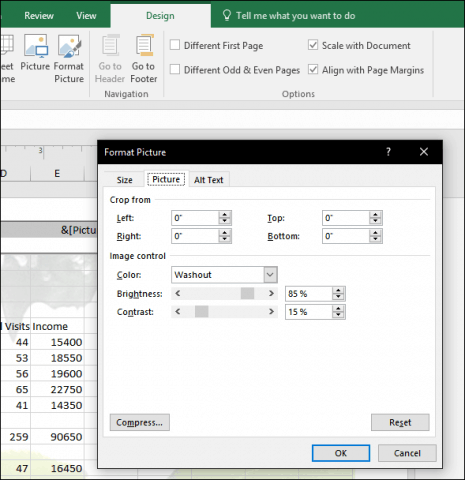
Maintenant, vos données ne seront pas perdues dans l'image.
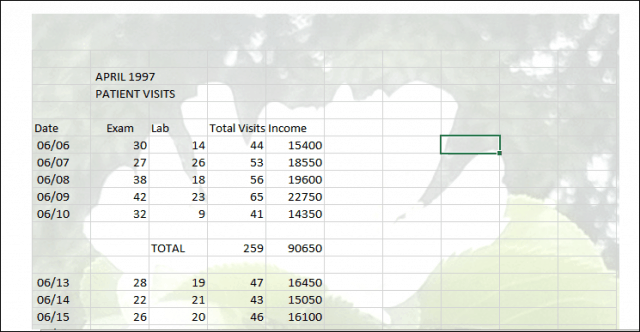
Utiliser WordArt pour ajouter un filigrane dans Excel 2016
Pour les filigranes textuels, vous pouvez utiliser Word art. Ceci est similaire à la méthode utilisée pour ajouter un filigrane dans un Microsoft Word 2016. Les étapes sont à peu près les mêmes dans Excel 2016. Sélectionnez le Insérer onglet, cliquez sur le L'art des mots menu, puis choisissez le style souhaité.
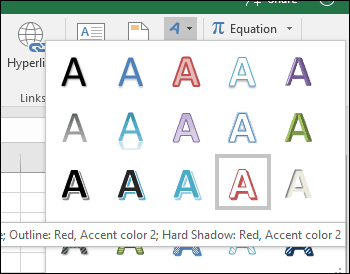
Saisissez votre texte en filigrane, cliquez avec le bouton droit sur le texte Word Art, puis cliquez sur Forme de format.

Cela activera le volet Office Format de la forme. Clique le Options de texte onglet, sélectionnez le Onglet Texte et remplissage, puis développez le Remplissage de texte et Contour menus. Utilisez le Transparence curseur pour régler l'opacité du WordArt.
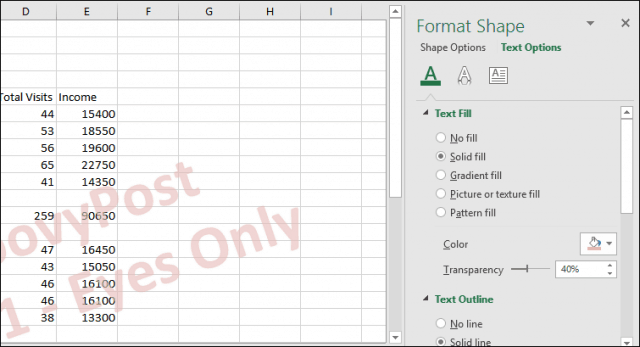
Voilà. Dites-nous ce que vous pensez. Ces instructions et captures d'écran ont été conçues spécifiquement pour Excel 2016. Si vous exécutez une version précédente d'Excel, consultez nos instructions sur la façon d'ajouter un filigrane dans les versions antérieures.
Pour plus de conseils sur Excel, consultez notre article sur 10 conseils Microsoft Excel 2016 que chaque utilisateur devrait savoir.










laissez un commentaire